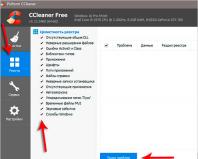Куда сохраняет кэш. Устанавливаем кэш к игре на Android
Практически все мобильные игры, размещенные в Play Market, состоят из одного файла с расширением.apk. Чтобы загрузить такую программу на смартфон или планшет, достаточно кликнуть по виртуальной кнопке Install, и дальнейшая установка пройдет в автоматическом режиме. Если же вы хотите поюзать в только что вышедшую игру, но на Плей Маркете она находится в разделе «Платные», можно попробовать скачать ее взломанную версию с другого интернет ресурса (например, с популярного сайта 4pda). Если требуемое приложение весит больше 1 Гб, то оно может состоять из двух файлов – apk и кеша. В этом случае процесс инсталляции будет более сложным. Давайте разберемся, как устанавливать игры с кэшем на Андроид.
Подготовка к установке кэша к мобильным играм
Разделение игры на два файла (исполняемый apk и кэш) производится для более рационального распределения нагрузки на процессор и оперативную память мобильного аппарата. Такой подход позволяет ускорить обработку запущенного приложения и сделать игровой процесс более привлекательным.
Существует несколько способов инсталляции кэша от игры на Андроид:
- скачивание архива с нужными данными и его распаковка в определенный каталог;
- копирование архива в память гаджета с последующим изменением системного файла hosts (подходит для запуска игр, разработанных компанией Gameloft).
Перед тем как установить игру с кэшем на Андроиде любым из приведенных методов, вам потребуется разрешить мобильному аппарату работать с софтом, скачанным из непроверенных источников. Также не лишним будет узнать, сможет ли нормально работать игра на вашей ОС. Делается это следующим образом:
Перед тем как на Андроид скачать ту или иную игру, прочитайте в ее описании, подходит ли она под вашу ОС. При загрузке софта с Play Market операционка на мобильных устройствах определяется автоматически. Для сторонних же ресурсов такая функция не предусмотрена.
Порядок инсталляции на Android игры с кэшем
Сначала рассмотрим самый простой способ – как установить кэш к играм на Андроиде, когда он находится в архиве. Для этого необходимо:

После перезагрузки телефона можно начинать играть в новую игрушку без каких-либо ограничений.
Следует отметить, что для игрового софта от некоторых производителей кэш должен размещаться в нестандартной папке:
- для фирмы Electronic Arts – Android/data/;
- для компании Gameloft – gameloft/games/;
- для Glu – sdcards/glu/.
Инсталляция незаархивированного кэша
К некоторым играм кэш прилагается не в архиве, а в виде отдельного файла с расширением.obb. В этом случае делать нужно следующее:

Инсталляция игр с кэшем от Gameloft
Разработчик компьютерных и мобильных игр Gameloft иногда ставит на свой продукт дополнительную защиту от взлома. Она заключается в докачивании проверочных файлов при первом запуске программы (верификация). И даже если пользователь Android распаковывал архив четко по инструкции, скачанная со стороннего ресурса игра все равно может не пойти, так как она не пройдет верификацию.
Однако и из этой ситуации есть выход. Он заключается в изменении системного файла hosts. Рассмотрим данный случай более подробно.
Перед тем как установить кэш на Андроиде, вам нужно разблокировать на смартфоне права Суперпользователя, например, через программу KingRoot, и загрузить ES Проводник. Затем произведите инсталляцию игры и скопируйте кэш в соответствующую папку. Как скачать кэш, было рассмотрено выше.
После этого делаем следующее:

Теперь игра, которая ранее была установлена, будет работать в обход верификации, чего и требовалось добиться.
Наверное, каждый пользователь мобильной операционной системы Android скачивал игру с интернета, точнее архив с еще одним архивом внутри и непосредственно файлом типа.apk. Особенно часто такой набор можно скачать, если вы хотите получить пиратскую, взломанную игру.
Первый шаг
Для начала нужно скачать файлы на свой персональный компьютер. Так будет намного удобнее, ведь нам придется иметь дело с архивами.

Если кэш заархивирован, как на скриншоте, его обязательно нужно распаковать, в противном случае ничего не получится!
Второй шаг
Скидываем распакованный кэш и установочный файл на Android устройство.
Далее начинается самая ответственная часть. После установки самого приложения нам нужно скопировать кэш в нужную папку. Если вы переместите его не туда, то, естественно, ничего работать не будет! Как правило, кэш нужно перемещать по пути dcard/Android/data / или в папку sdcard/Android/obb. Но некоторые именитые разработчики создают свои каталоги для кэша, они появляются на устройстве сразу после установки игры или программы от этого производителя. Например, Gameloft является именно таким разработчиком и чтобы установить кэш Gameloft файлы нужно скинуть по пути sdcard/gameloft/games/ , а кэш для игр от GLu в папку sdcard/glu/ .
Перед тем, как приступать к копированию файлов прочитайте описание игры или прочтите в интернете про производителя, скорее всего вы сможете найти информацию о расположении дополнительных файлов.
Копирование можно выполнить с помощью USB или сняв с устройства карту памяти и скинув на нее файлы через картридер, смотря как вам удобнее. В любом случае самое главное – файлы должны быть во внутренней памяти девайса или на карте памяти, пока в любой удобной для поиска и вас директории.
Шаг третий
Устанавливаем приложение, наш.apk файл, если есть возможность, то уже установленное приложение переносим на карту памяти, чтобы освободить немного внутренней памяти. Запустите игру, некоторые производители «вшивают» автоматический поиск дополнительных файлов. Если автоматический найти не получилось, залазим в интернет и читаем, куда копировать кэш или закидываем его в стандартные папки (указывались выше). Вот и все, вы установили дополнительные файлы – кэш для вновь установленной игры!
Пользователи Android OS со временем сталкиваются с нехваткой внутреннего пространства, что затрудняет скачивание и прием файлов по Bluetooth, и приводит к невозможности установки новых приложений. Причина кроется в играх и программах, для которых накопителей на 8 или 16 ГБ мало. Решение проблем – переместить кеш приложений на SD карту памяти одним из двух доступных способов.
Системное перемещение кэша
Первый и самый доступный начинающему пользователю способ перенести кэш на SD карту – системное перемещение. Переносит часть приложения, включая массивные файлы. Для этого перейдите в настройки устройства, далее пункт «Программы». В новом окне отобразится список всех установленных приложений, войдите в то, что занимает много дискового пространства, и найдите кнопку «Переместить на SD карту». Нажатие на неё, автоматически перенесет кеш из внутреннего накопителя на внешний (если память поделена на 2 раздела) или на MicroSD карту.
Аналогичные действия выполняются при помощи сторонних утилит, например AppMgr III (App 2 SD). Она не требует Root-прав, но с ними откроется пара дополнительных функций. Принцип действия ничем не отличается от штатного, только здесь доступны пакетные действия, в одно нажатие переносится и очищается кеш, отображаются перемещаемые приложения.
В тоже время, не все устройства поддерживают системный перенос данных. В них внутренняя и внешняя память представляют одно целое, а доступ к MicroSD карте заблокирован. Но даже если ваш смартфон или планшет не лишен такой функции, некоторые приложения не переносятся, так как разработчик ей не внес. Кроме того, после переноса, некоторые игры будут дольше загружаться по причине медленной карты. Поэтому позаботьтесь, что бы скорость флешки составляла минимум 6й класс.
Монтирование папок кеша
Второй способ – монтирование папок. Физически кеш хранится на MicroSD, а в памяти устройства только образы, необходимые для правильной работы. По своей сути это как ярлыки в Windows, файлы хранятся на одном локальном диске, но доступ к ним открывается с другого. Действия выполняются при помощи приложения FolderMount (наличие Root-прав обязательно иначе программа не будет работать). Процесс монтирования прост и состоит из нескольких шагов, в которых между собой свяжутся две папки.
- Открываем приложение и нажимаем на кнопку в виде плюса.
- В появившемся окне заполняем информацию в трех полях:
- «Имя» – название монтируемой папки (необязательно точное).
- «Источник» – путь к папке, данные которой необходимо переместить.
- «Назначение» – путь к папке на MicroSD, где буду храниться перенесенные данные.
- Подтверждаем выбор и соглашаемся с предупреждением о переносе файлов, ждем окончания выполнения операции.
- Активируйте монтирование, нажатием на кнопку булавки. После этого файлы обоих папок связаны между собой.
Обратите внимание, файловые менеджеры сообщат об одинаковых файлах в связанных вами папках. В действительности информация содержится только на MicroSD, а во внутренней памяти образы. Что бы удалить приложение, кеш которого был перенесен на карту памяти, сначала, размонтируйте папку. Для этого нажмите на булавку связанной ранее пары, затем долгое нажатие, после чего появится ярлык корзины. Данные переместятся в исходную директорию и будут удалены.
Бесплатная версия FolderMount ограничена в сравнении с PRO, и предлагает 3 точки монтирования. Но даже этого хватит, что бы освободить место от самых тяжелых приложений.
Статья была Вам полезна?
Поставьте оценку - поддержите проект!
Это один файл в папке или целый набор папок с подпапками и другими файлами. Обычно разработчики делают кэш для того, чтобы APK файл с самой игрой весил не так много. На данный момент в Google Play можно заливать apk-файлы, которые весят не более 100 мб. Если больше - то разработчикам придется делать кэш. Также cache присутствует не только по этим причинам, а еще по сотне других факторов, которые удобны конкретному разработчику.Как установить игру с кэшем?
Есть два вида кэшей. Один из них представляет собой папку с файлами формата.obb. Он всегда распаковывается по следующему пути sdcard/Android/obb. Вы должны просто извлечь из скачанного архива папку и поместить ее по пути, который я только что указал.Второй вид кэша - это такой вид, который часто используется в играх от GameLoft. Если Вы распакуете архив, зайдете в папку и не найдете там.obb файлов, то это однозначно второй вид и его нужно распаковывать по пути sdcard/Android/data. Есть индивидуальные случаи, когда кэши приходится размещать в других местах, но это очень редко и об этом всегда будет написано в описании
Статьи и Лайфхаки
Большинство людей, которые впервые устанавливают кэш, не знают в какую папку кидать кэш на Андроид. Не стоит волноваться, это довольно простая операция.
- Многие знают, что кэш предназначен для запуска приложения либо игры. Кэш в андроиде – это набор дополнительных файлов, которые нужны для того, чтобы запустить приложение и адаптировать его под определенную модель устройства.
- Как правило, файлы бывают звуковыми, текстовыми, видео, графическими и др. Кэш содержит информацию о разрешении дисплея, поколении и мощности процессора и др. Поэтому кэш и предназначен для нормального запуска и стабильной работы приложения.
- Основная проблема при установке игр – поиск требуемого кэша. При скачивании игры со стороннего сайта для установки кэша необходимо найти его путь (зачастую он указан в инструкции).
- Большинство разработчиков указывают путь установления кеша (при его скачивании). Как правило, путь отмечается словами «Распаковать в». Запомнив данный путь, необходимо по нему всегда устанавливать файл.
Куда распаковать кэш
- От правильного размещения кэш зависит, будет ли работать игра. Для различных разработчиков существуют разные пути установления кэша на андроид.
- Сначала следует установить.apk файл, а потом зайти в необходимую директорию и кинуть туда кэш.
- Обычно сам кэш находится в отдельной папке, все содержимое которой и следует кидать в требуемую директорию (для игр «нужной дирекцией» служит sdcard/Android/obb). Разумеется, есть немного игр, для которых кэш необходимо кидать по иным адресам.
- Для тех, кто не знает, куда следует загружать кэш, существует хитрый выход - необходимо установить и потом запустить игру (.apk). После появившегося окна, которое оповещает о необходимости скачки кэша, для него автоматически будет создана папка.
- Пользователю только требуется по имени приложения найти папку и скинуть туда кэш.
- Если есть в наличии Wi-Fi, то, установив и запустив игру, нужно дать разрешение через интернет скачать кэш. Игра самостоятельно установит кэш в нужную папку.
- Для кэша, скачанного вручную, нужно вручную создать папку и загрузить в неё кэш. У каждого разработчика путь нахождения созданной папки индивидуальный.